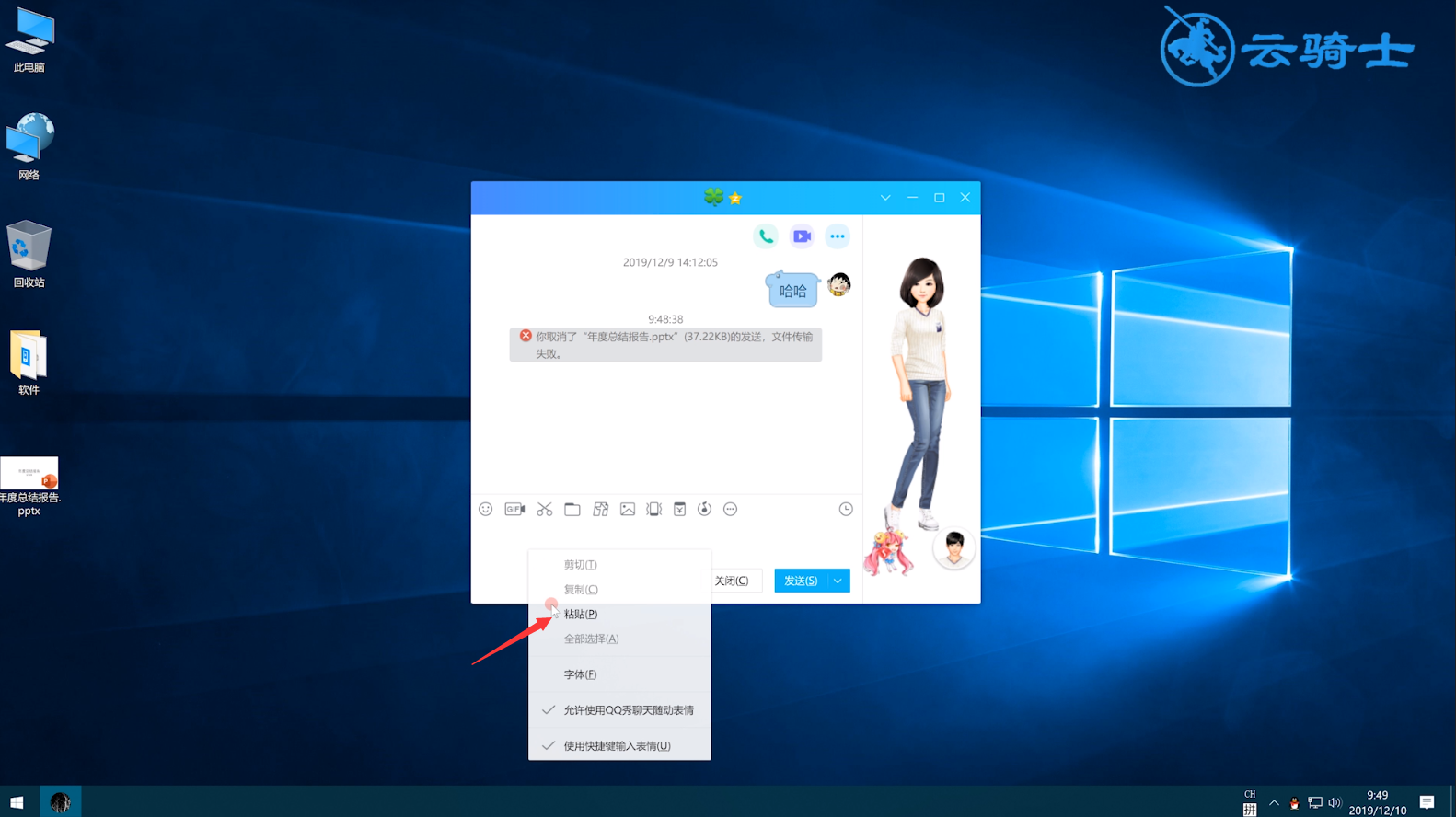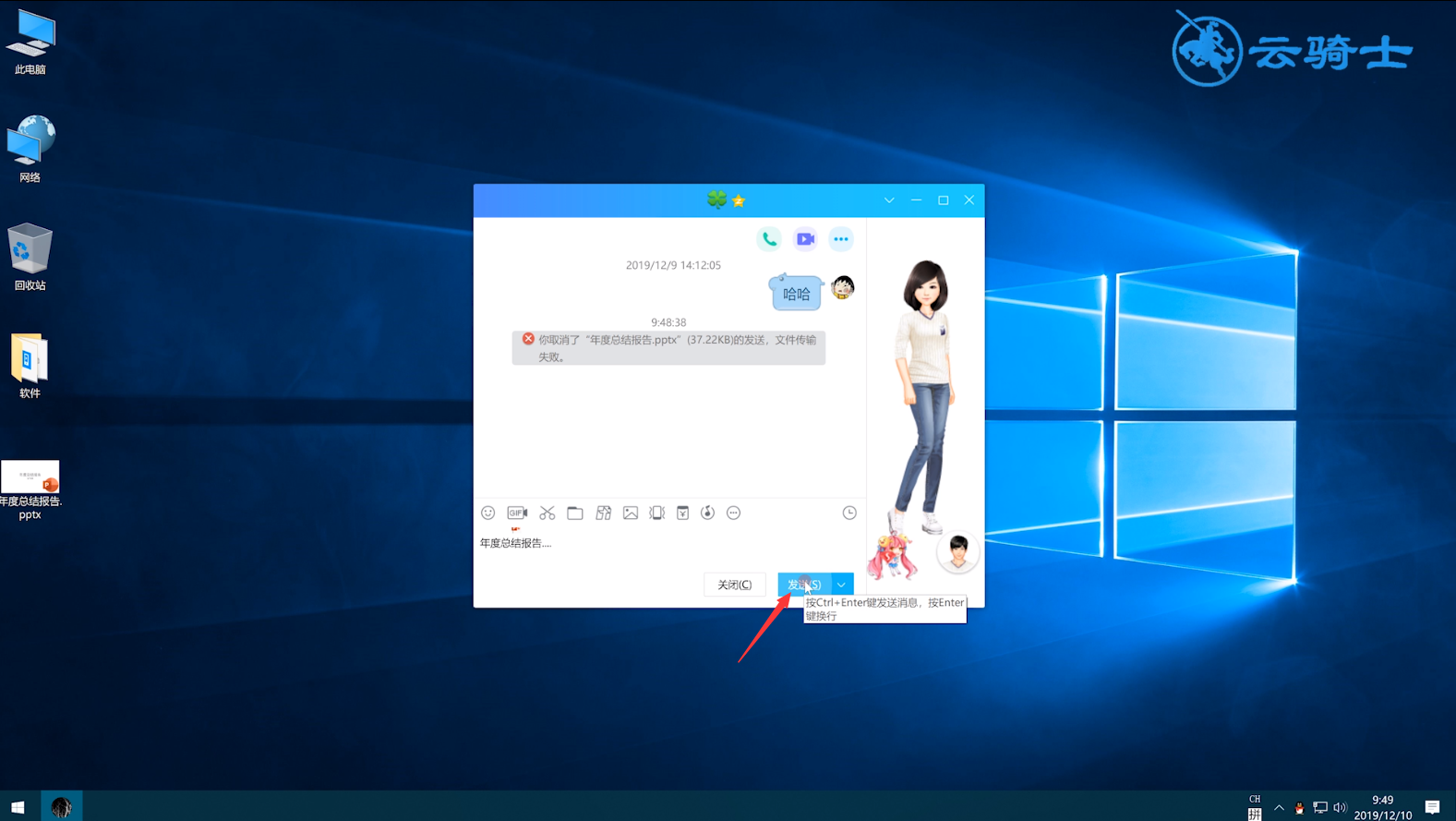Ready ppt怎么发送给qq好友,相信还有很多小伙伴不是很清楚,下面就给大家分享具体的操作方法。 以win10为例 可以直接拖动该PPT到QQ对话框发送或者复制粘贴到QQ对话框再发送。 1 第一步
ppt怎么发送给qq好友,相信还有很多小伙伴不是很清楚,下面就给大家分享具体的操作方法。
以win10为例
可以直接拖动该PPT到QQ对话框发送或者复制粘贴到QQ对话框再发送。
1第一步打开QQ,选择好友,进入到聊天对话框
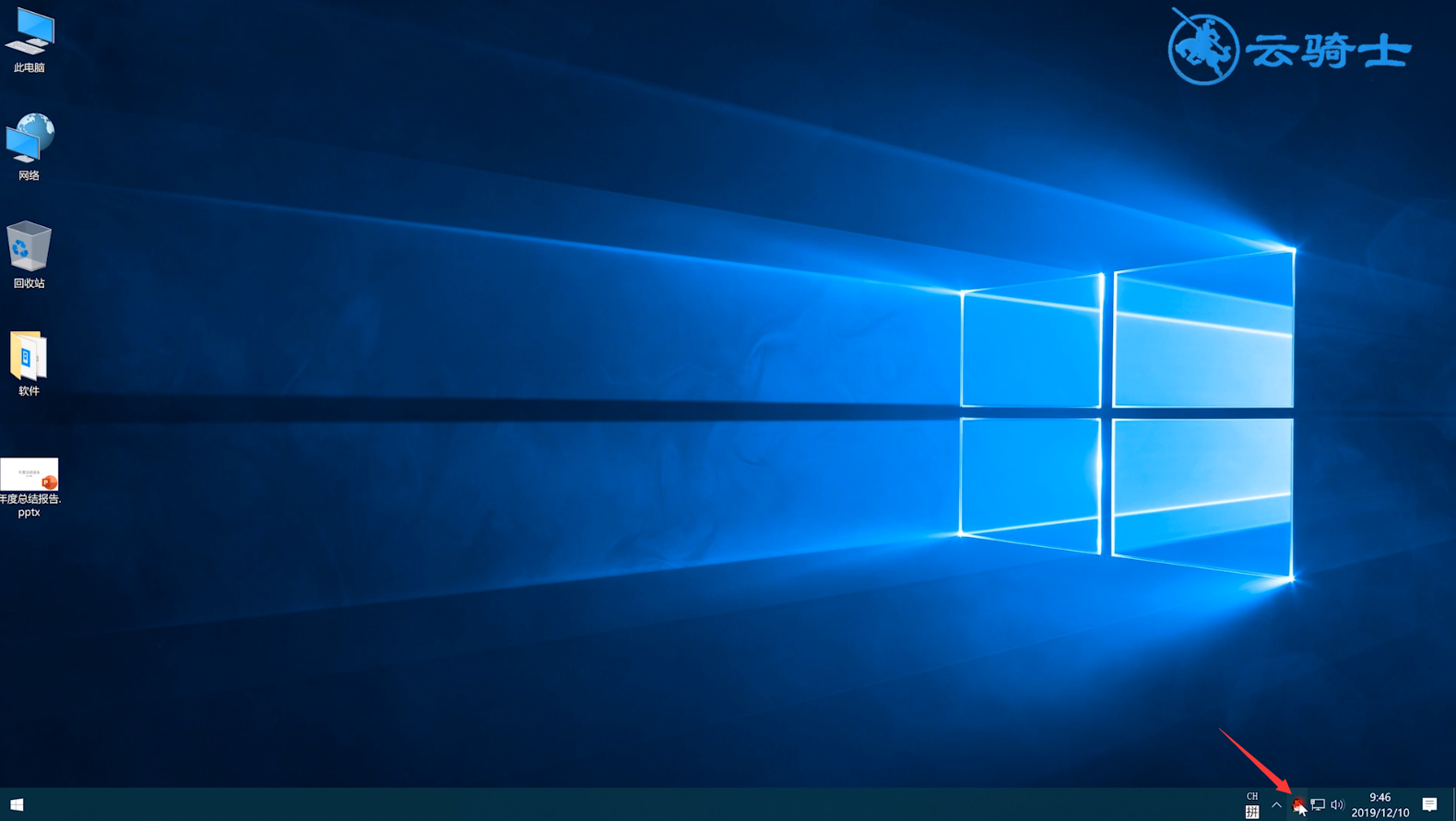
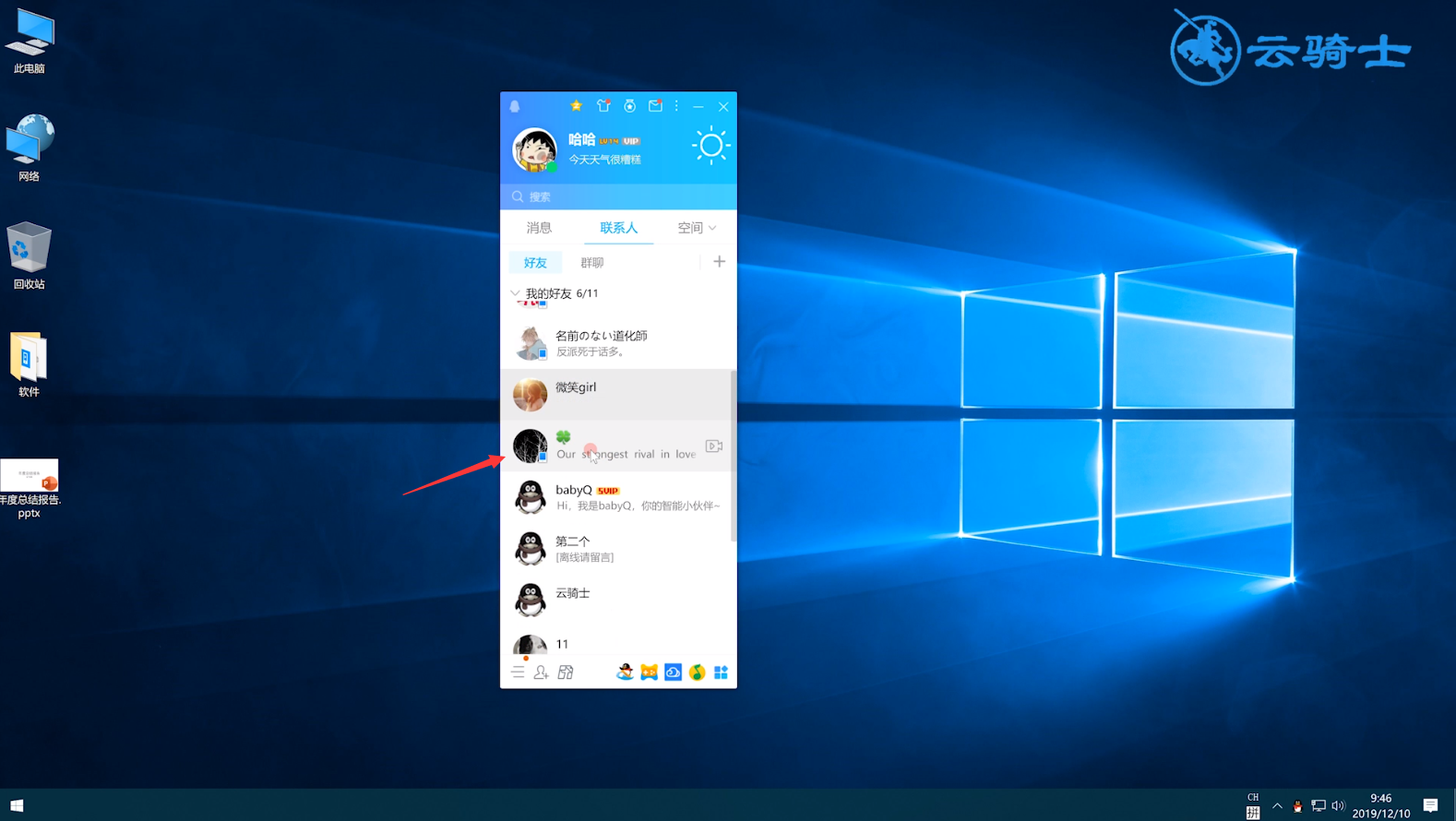
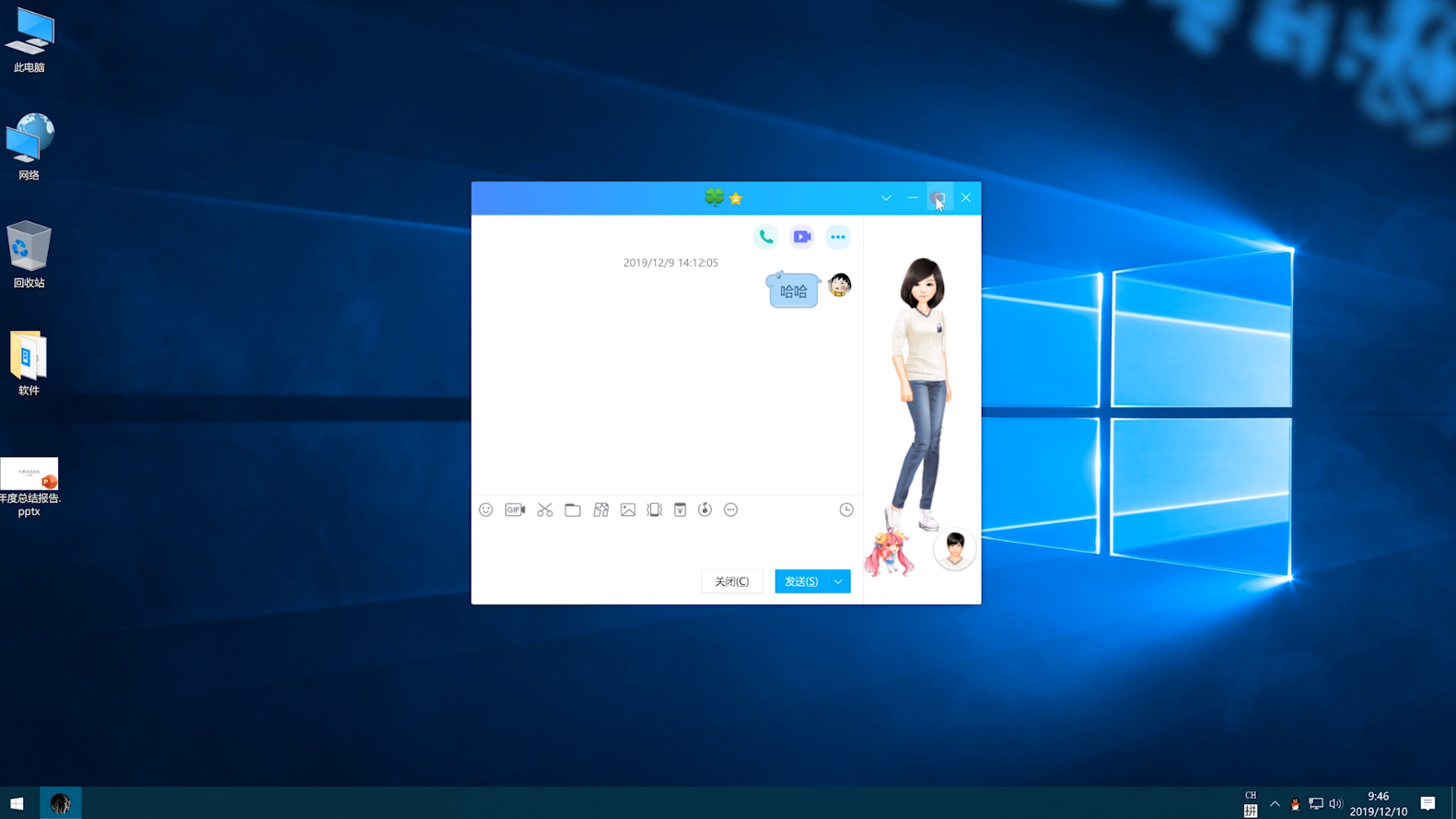
2第二步鼠标选中PPT,按住鼠标左键不动直接把PPT拖动到对话框里,松开鼠标
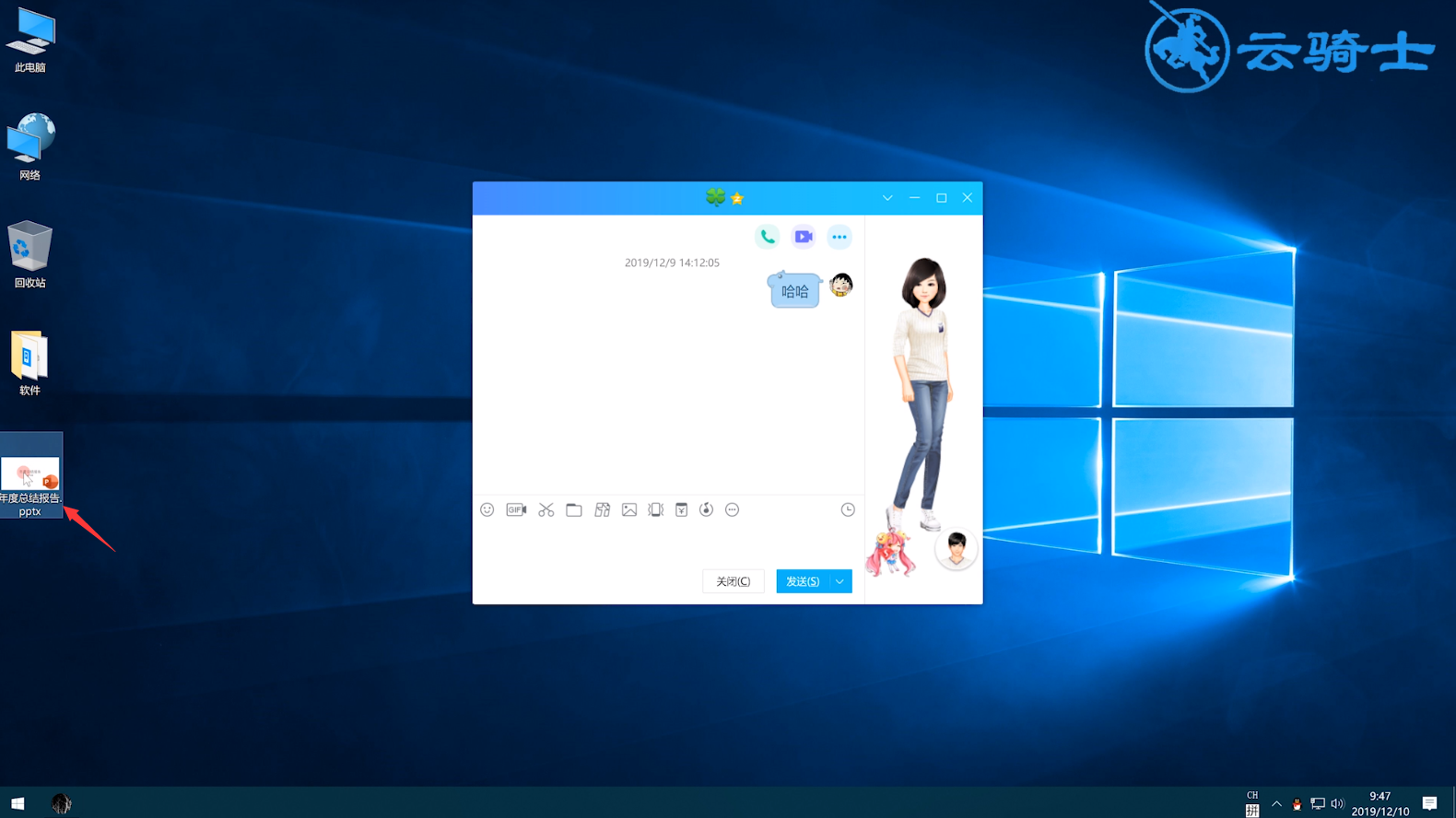
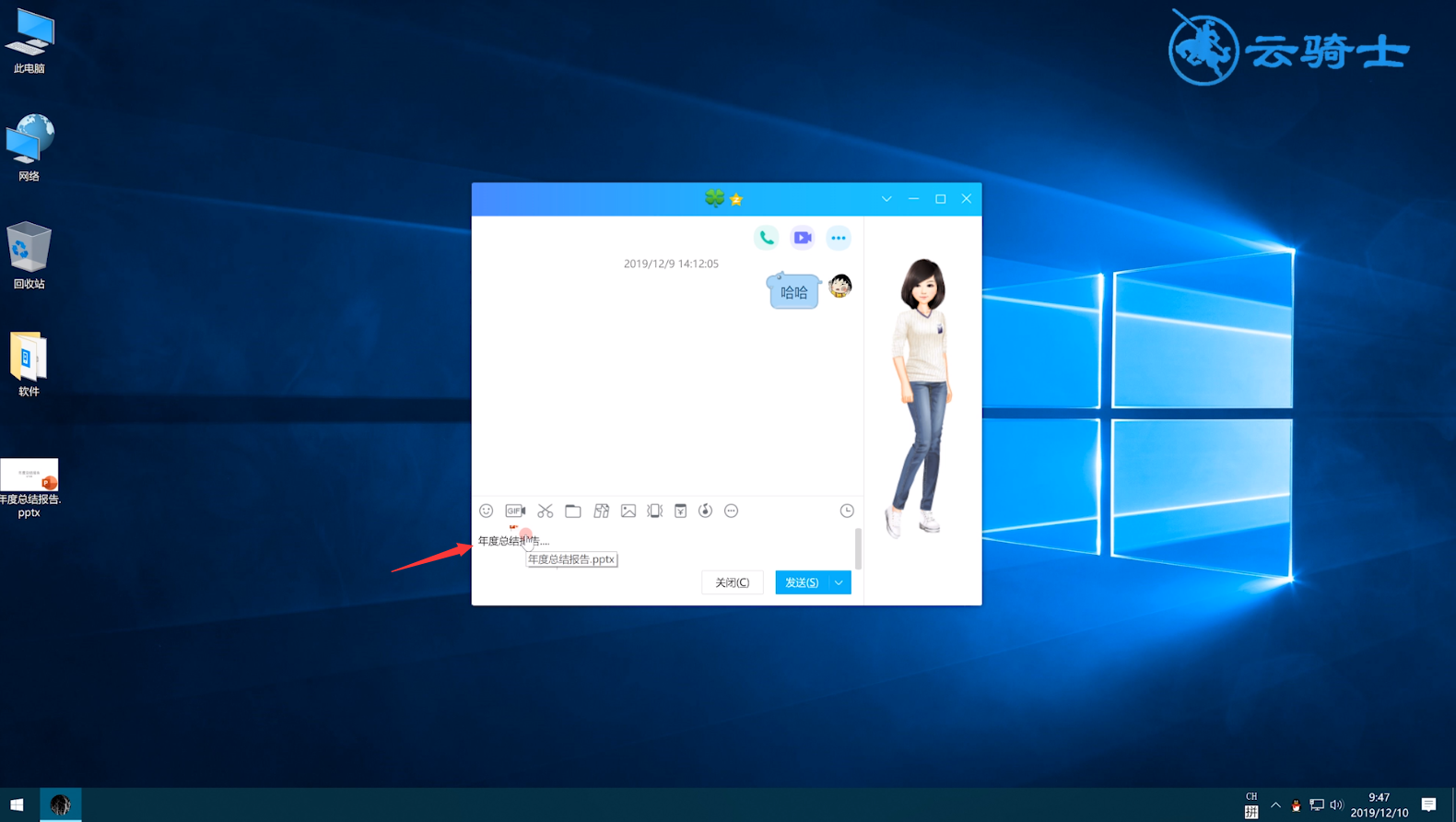
3第三步就会看到PPT上传到QQ对话框了,点击右下角的发送
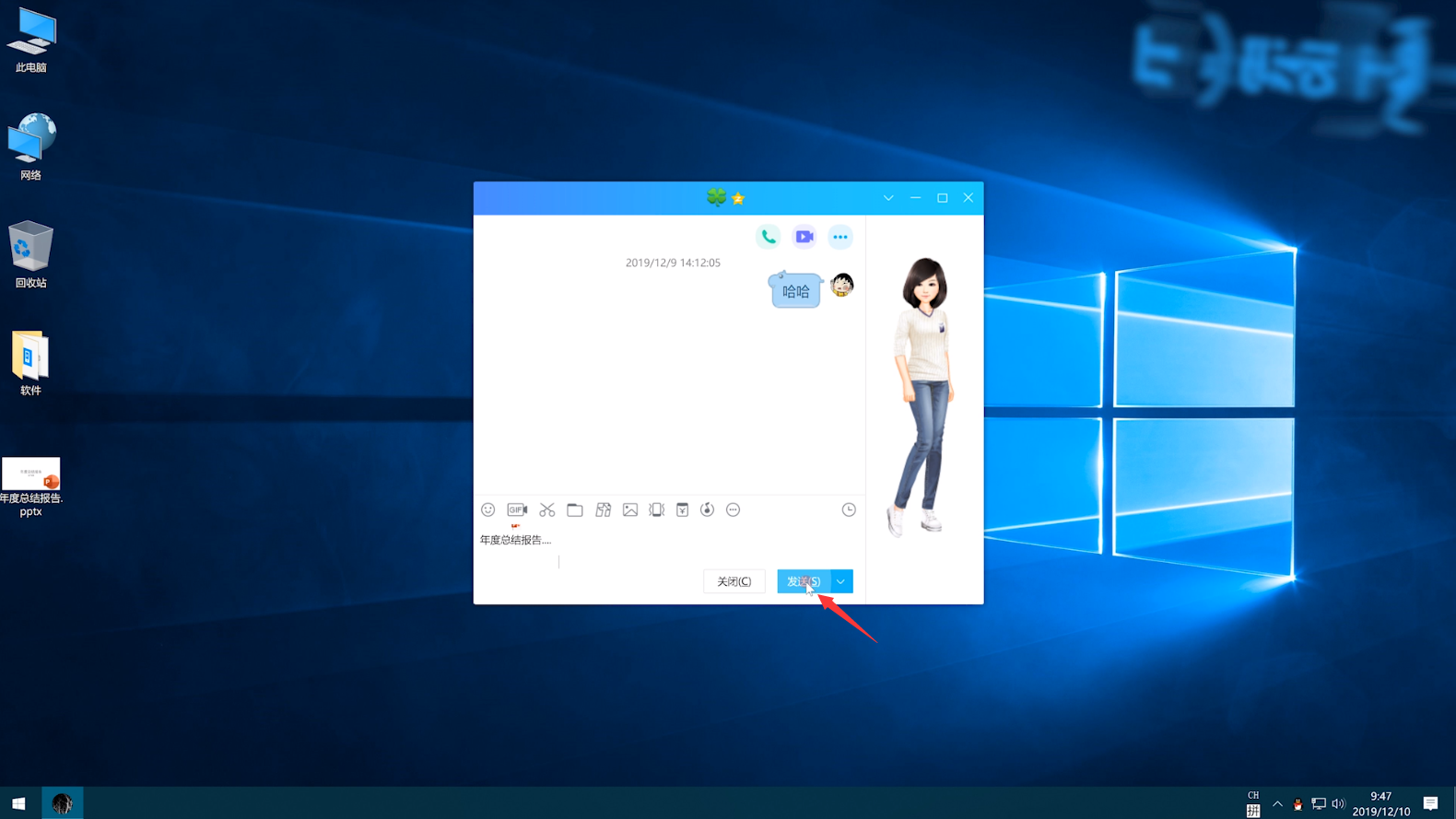
4第四步或者先按鼠标左键选中该PPT,键盘上按Ctrl+C键复制

5第五步在QQ对话框中,鼠标右键单击,在弹出框选择粘贴,点击右下角的发送即可